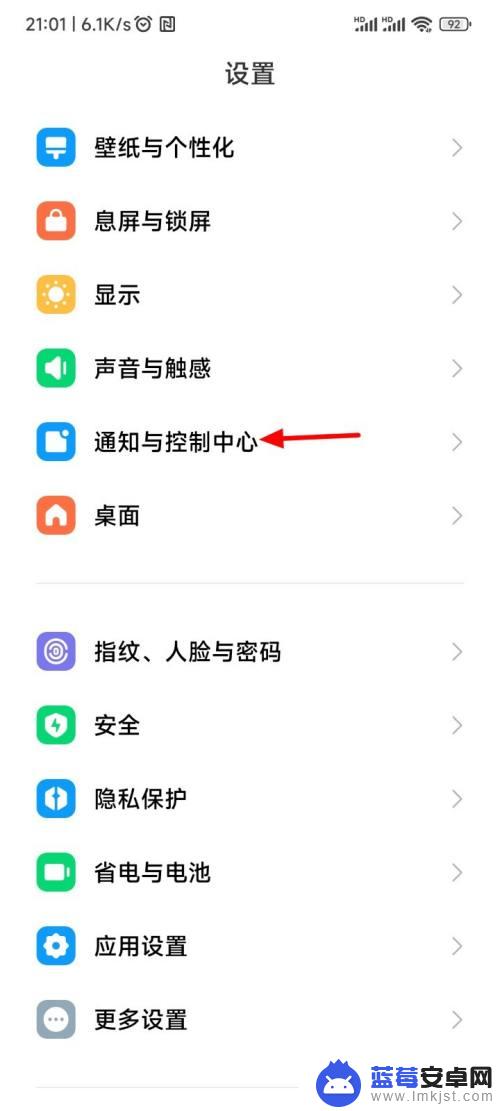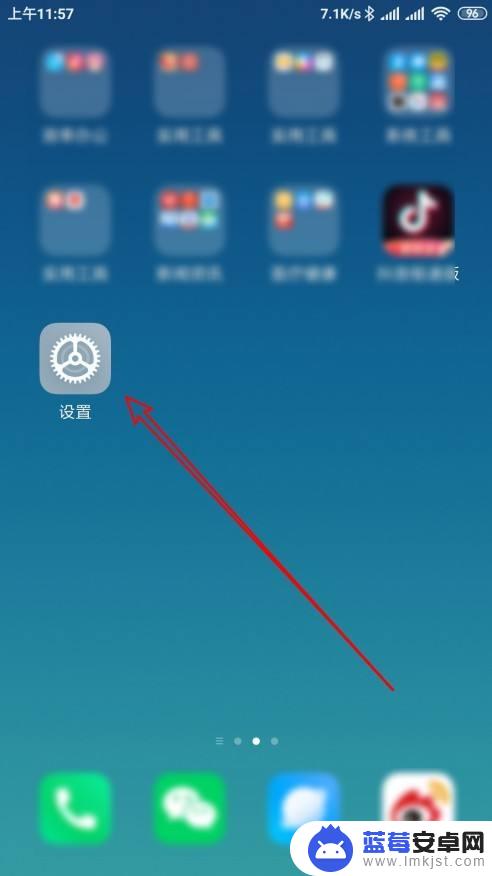小米手机是一款备受瞩目的智能手机品牌,其独特的设计和强大的功能受到广大用户的喜爱,而在日常使用中如何设置小米手机的通知亮屏和锁屏通知显示内容成为了许多用户关注的问题。针对小米10手机,我们为您提供了详细的设置指南,让您轻松掌握如何设置通知亮屏和锁屏通知显示内容,提升手机使用体验。
小米10锁屏通知显示通知内容设置指南
方法如下:
1.点击手机屏幕上的设置图标。
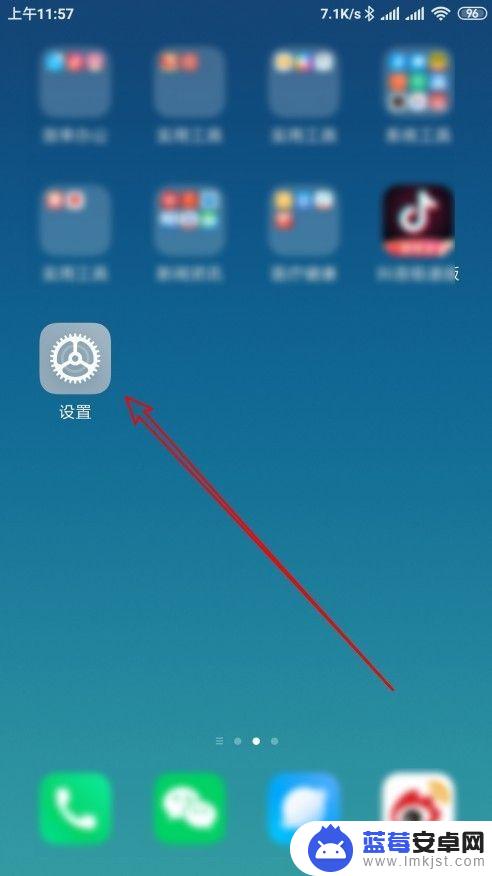
2.该打开的设置页面,点击通知和状态栏的菜单项。
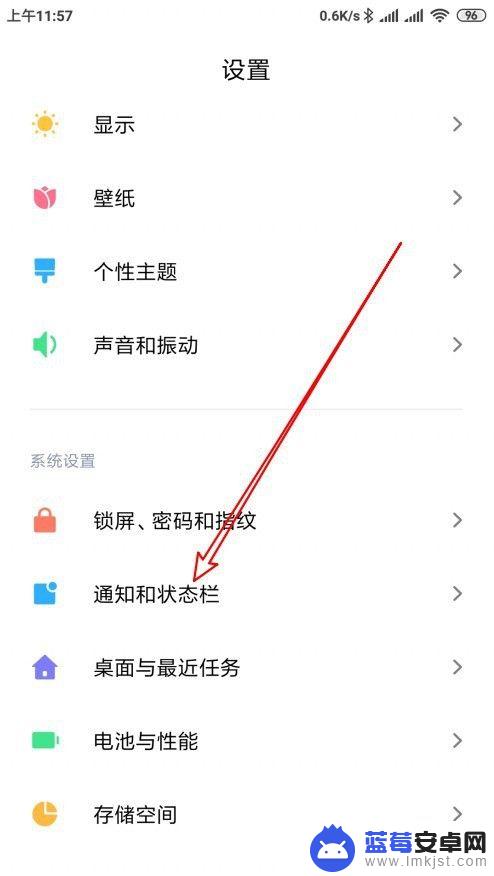
3.接着再打开页面,点击通知管理的设置项。
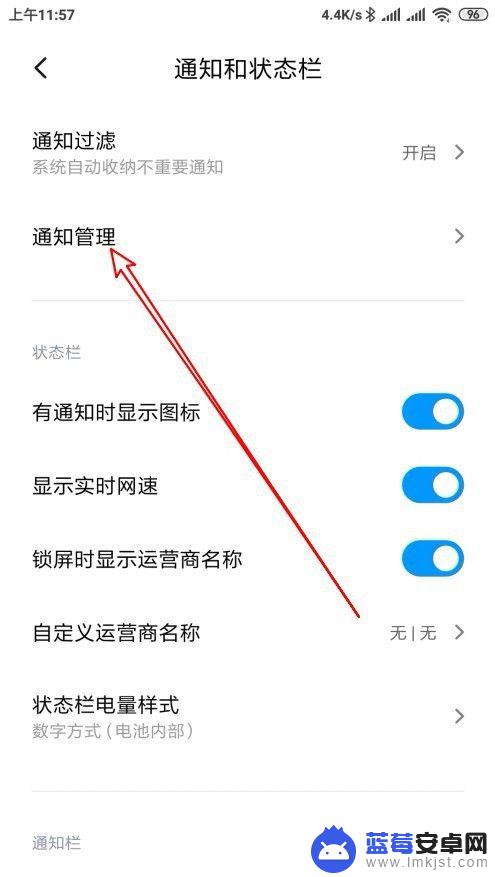
4.在打开的页面点击锁屏通知的按钮。
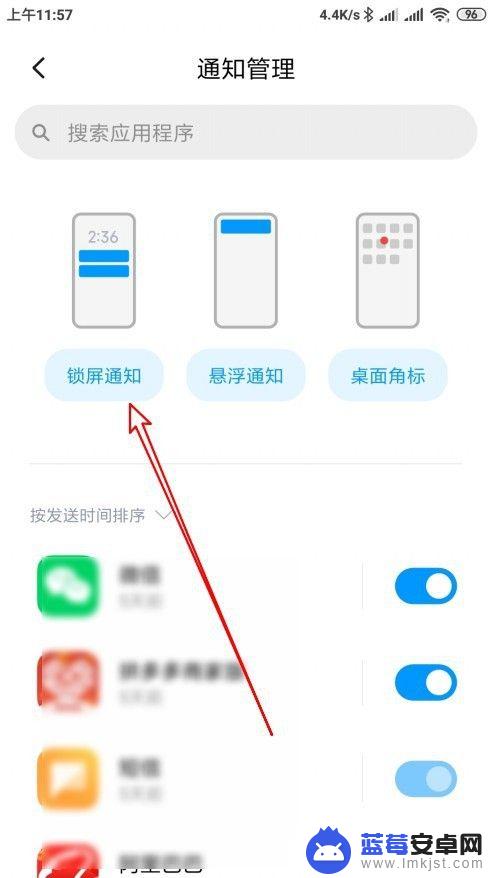
5.接着在打开的页面点击显示规则的设置项。
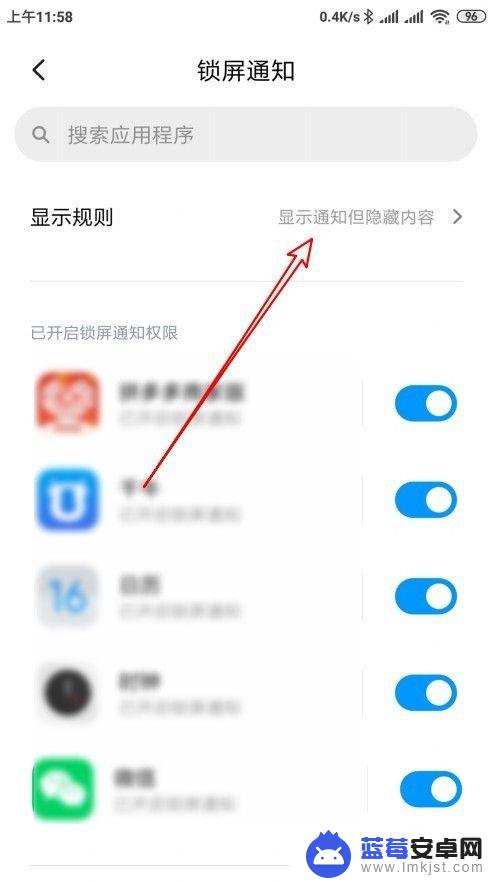
6.在弹出的菜单中,我们选择显示通知内容的排单项就可以了。
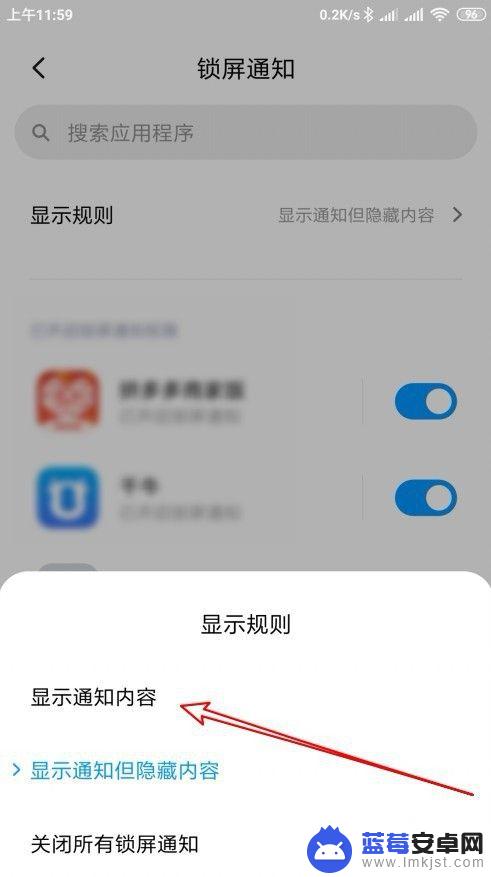
7.总结:
1、点击手机屏幕上的设置图标。
2、该打开的设置页面,点击通知和状态栏的菜单项。
3、接着再打开页面,点击通知管理的设置项。
4、在打开的页面点击锁屏通知的按钮。
5、接着在打开的页面点击显示规则的设置项。
6、我们选择显示通知内容的排单项就可以了。
以上就是小米手机通知亮屏的设置方法,如果有任何疑问,用户可以按照小编提供的方法进行操作,希望这能对大家有所帮助。